Comment enregistrer facilement un document Microsoft Word au format PDF ?
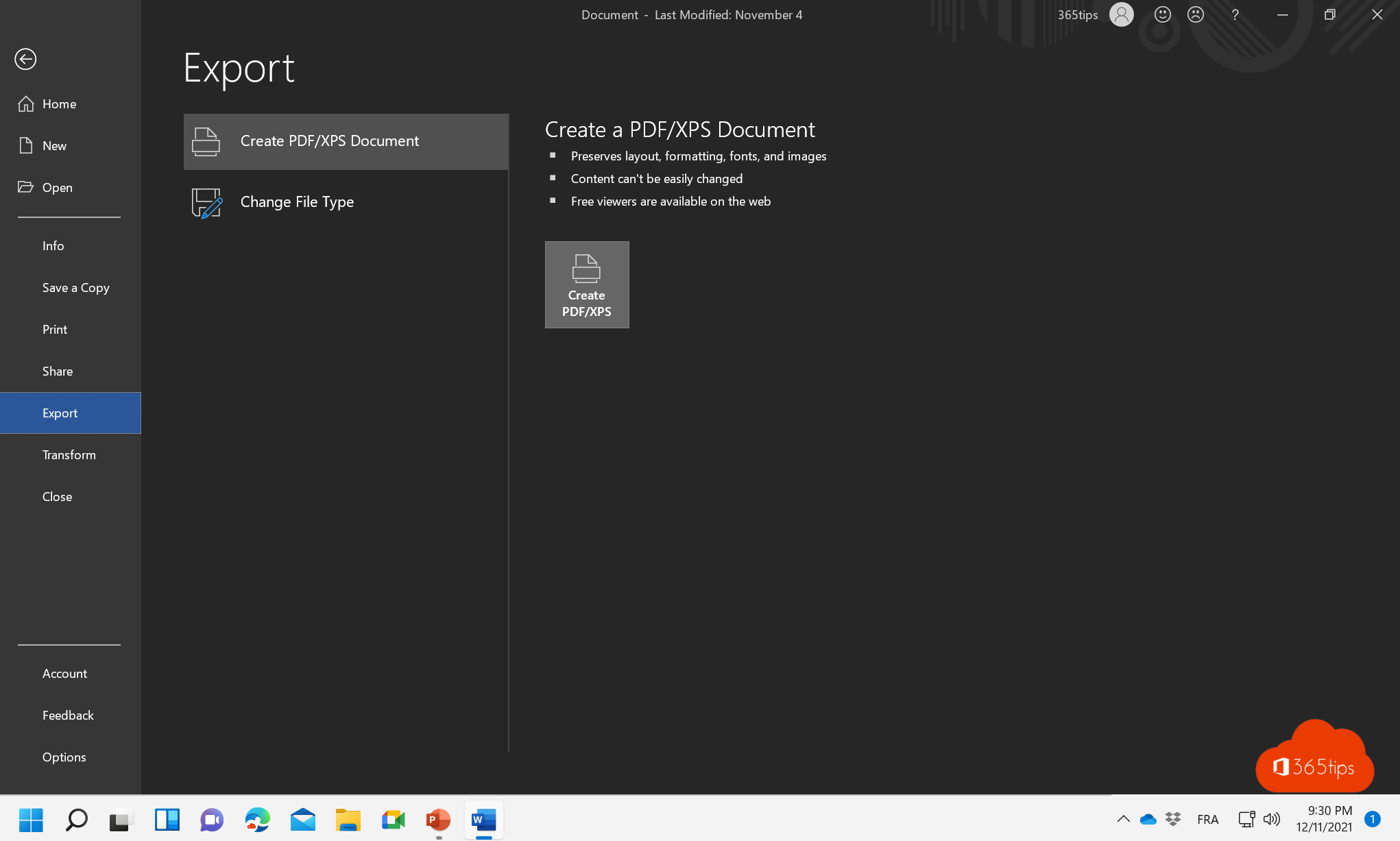
Dans notre monde numérique, le partage de fichiers est devenu un élément indispensable de notre vie quotidienne. Que vous ayez besoin d'envoyer un document important, de partager un rapport avec des collègues ou de préparer une présentation pour une réunion, il y a de fortes chances que vous ayez eu à partager un fichier au format PDF à un moment ou à un autre. Les fichiers PDF (Portable Document Format) sont idéaux pour conserver la cohérence de la mise en forme et du contenu de votre travail sur tous les appareils et toutes les plateformes. Dans cet article de blog, nous allons vous montrer comment il est facile de créer une exportation PDF à partir de Microsoft Word, Excel et PowerPoint afin que vous puissiez partager et distribuer des documents professionnels sans effort. C'est parti !
Comment enregistrer un document Microsoft Word au format PDF ?
Ouvrez Microsoft Word 2016 ou 2019
Dans le ruban, cliquez sur l'onglet Fichier et sélectionnez -> Enregistrer sous.
Cliquez sur Parcourir et allez dans le dossier où vous voulez enregistrer le fichier.
Derrière "Nom de fichier", tapez le nom que vous voulez donner au fichier.
Derrière "Enregistrer sous", cliquez sur la flèche vers le bas et cliquez sur PDF.
Cliquez sur Enregistrer.
Comment enregistrer un document Word au format PDF ou XPS ?
Comment enregistrer une présentation PowerPoint au format PDF ?
Après avoir converti cette présentation PowerPoint en PDF, vous pouvez partager ce fichier.
Comment imprimer un e-mail au format PDF dans Outlook online ?
Pour imprimer un e-mail au format PDF dans Outlook 365, procédez comme suit :
- Ouvrez l'e-mail que vous souhaitez imprimer.
- Cliquez sur l'onglet Fichier.
- Cliquez sur Imprimer.
- Dans la boîte de dialogue Imprimer, sélectionnez Microsoft Print to PDF dans la liste déroulante Imprimante.
- Cliquez sur Imprimer.
L'e-mail est maintenant imprimé dans un fichier PDF. Le fichier PDF sera enregistré dans le dossier Téléchargements de votre ordinateur.
Vous pouvez également utiliser le raccourci clavier suivant pour imprimer un e-mail au format PDF :
- Ctrl+P
La boîte de dialogue Imprimer s'ouvre. Sélectionnez ensuite Microsoft Print to PDF dans la liste déroulante Imprimante et cliquez sur Imprimer.
Si vous le souhaitez, vous pouvez également ajuster les paramètres d'impression avant d'imprimer le courrier électronique au format PDF. Par exemple, dans la boîte de dialogue Imprimer, vous pouvez sélectionner la plage de pages à imprimer, définir l'échelle d'impression et ajuster les marges.
Voici quelques conseils pour imprimer des courriers électroniques au format PDF :
- Si vous souhaitez imprimer un e-mail contenant des pièces jointes, assurez-vous que ces dernières ont été téléchargées.
- Si vous souhaitez imprimer un e-mail contenant un grand nombre de pages, vous devrez peut-être réduire l'échelle d'impression pour diminuer la taille du fichier.
- Si vous souhaitez imprimer un e-mail avec une mise en page particulière, vous pouvez utiliser les paramètres d'impression pour préserver la mise en page.
Lire aussi
Comment partager des fichiers dans Microsoft Office 365 et Teams - 8 scénarios
Se connecter et démarrer avec OneDrive for Business - Démarrage rapide !
Comment utiliser la dernière version des mots de passe Apple dans iCloud pour Windows
Tutoriel : Activer le mode sombre dans Microsoft Word Office 365
